Excel中下拉数字递增的操作方法
发布时间:2017-04-14 16:50
相关话题
Excel是大家常用的办公软件,使用起来也是非常简单的,但是还是有一些朋友不知道excel下拉数字递增是怎样的,今天,小编就教大家下拉数字递增的操作方法。
Excel中下拉数字递增的操作步骤如下:
比如一个数据,从它下拉做递增数列。将鼠标放在该单元格右下角,变成十字形时点住下拉。
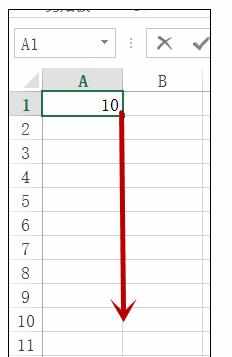
看到默认序列格式是相同数字。点击该序列数字右下角包含十字的图案,在菜单中选择第二个填充序列。
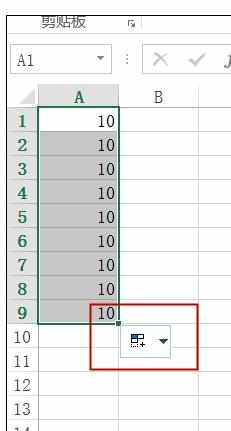
该数据就变成递增了。
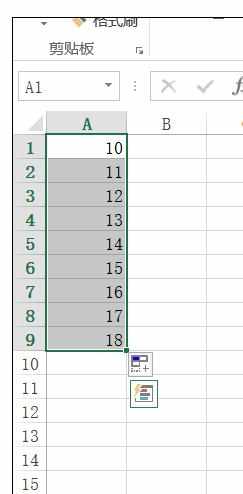
还有一种办法就是初始就填好两个或两个以上数据,比如下图所示,同时选中两个数据进行下拉。
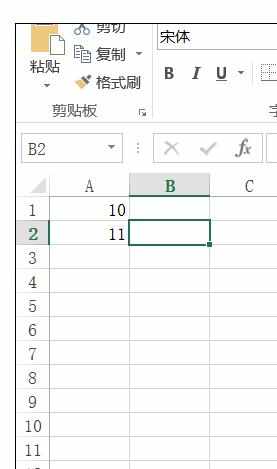
该数据也会变成递增。
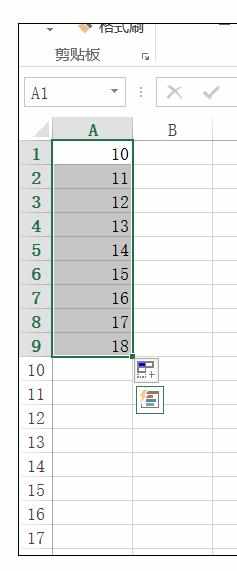

Excel中下拉数字递增的操作方法的评论条评论